详解Win7纯净版系统中怎样清除“运行”记录
发布时间:2014-11-18 作者:win7旗舰版系统下载
今天小编给大家详解Win7纯净版系统中怎样清除“运行”记录。运行窗口给用户提供了很多方便,默认情况下,用户执行的运行的这些运行命令都会自动记录起来,方便了用户的再次运行。但有些并不想自己的操作被他人看到,想将这些记录清除,那么请按照以下的操作方法进行清除吧。
具体操作如下:
1、在Windows7旗舰版系统任务栏空白处右键,选择“属性”。
2、弹出“任务栏和开始菜单属性”窗口,切换到“开始菜单”标签页,在隐私区域中,取消勾选“存储并显示最近在开始菜单中打开的程序(P)”和“存储并显示最近在开始菜单和任务栏中打开的项目(M)”,点击“确定”。
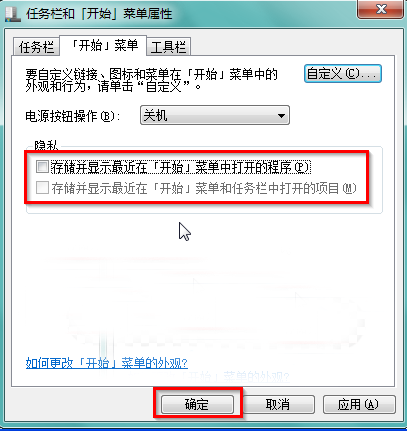
通过以上对Win7纯净版系统中怎样清除“运行”记录的操作后,就将运行的历史记录全部都清除了。
具体操作如下:
1、在Windows7旗舰版系统任务栏空白处右键,选择“属性”。
2、弹出“任务栏和开始菜单属性”窗口,切换到“开始菜单”标签页,在隐私区域中,取消勾选“存储并显示最近在开始菜单中打开的程序(P)”和“存储并显示最近在开始菜单和任务栏中打开的项目(M)”,点击“确定”。
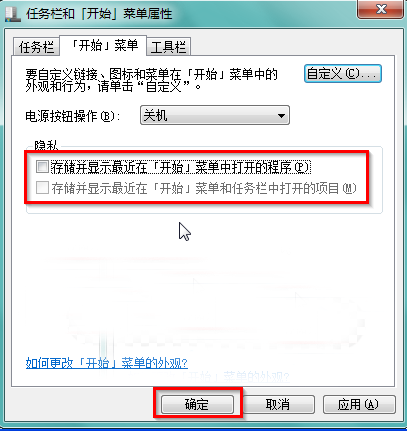
通过以上对Win7纯净版系统中怎样清除“运行”记录的操作后,就将运行的历史记录全部都清除了。
- win7旗舰版
- 大地GHOST WIN7 SP1 X86极速装机版V2015.08_大地GHOST WIN732位装机版
- 雨林木风ghost win7 64位旗舰版系统下载v2017.11
- 系统之家GHOST WIN7 SP1 X64旗舰版V2015.09_最新WIN764位旗舰版系统
- 新萝卜家园WIN7 SP1 X86稳定旗舰版V2015.08_32位WIN7系统下载
- 雨林木风GHOST WIN7 SP1 64位安全旗舰版V2016.06_WINDOWS7旗舰版
- win7纯净版
- 电脑公司ghost win7 64位增强纯净版系统下载v2017.10
- 电脑公司GHOST WIN7 SP1纯净版64位V2016.03_电脑公司WIN7系统
- 系统之家win7 64位纯净版iso下载 V2017.09
- 索尼笔记本GHOST WIN7 SP1 64位纯净版2016.11系统下载
- 技术员联盟GHOST WIN7 SP1 32位纯净版V16.01_最新WIN732位系统
------分隔线------
- 相关推荐
- 小编推荐
- 系统下载
温馨提示:这里是下载地址,点击即可高速下载!
- Win7旗舰版
Win7 32位旗舰版
Win7 64位旗舰版
系统之家Win7旗舰版
雨林木风win7旗舰版
电脑公司Win7旗舰版
深度技术WIN7旗舰版
新萝卜家园WIN7旗舰版
技术员联盟win7旗舰版
番茄花园Win7旗舰版
大地WIN7旗舰版
中关村WIN7旗舰版
笔记本win7旗舰版
其他WIN7旗舰版
- Win7纯净版
Win7 32位纯净版
Win7 64位纯净版
系统之家WIN7纯净版
雨林木风win7纯净版
电脑公司Win7纯净版
深度技术win7纯净版
新萝卜家园WIN7纯净版
番茄花园WIN7纯净版
技术员联盟win7纯净版
中关村WIN7纯净版
大地WIN7纯净版
笔记本win7纯净版
其他Win7纯净版
- Win7系统排行
 深度技术 Ghost Win7 SP1 X86旗舰专业版(32位)2014.05 系统下载深度技术 Ghost Win7 SP1 X86旗舰专业版(32位)2014.05 系统下载
深度技术 Ghost Win7 SP1 X86旗舰专业版(32位)2014.05 系统下载深度技术 Ghost Win7 SP1 X86旗舰专业版(32位)2014.05 系统下载 中关村Ghost win7 旗舰版2014V3 最新 win7 32位系统下载中关村Ghost win7 旗舰版2014V3 最新 win7 32位系统下载
中关村Ghost win7 旗舰版2014V3 最新 win7 32位系统下载中关村Ghost win7 旗舰版2014V3 最新 win7 32位系统下载 雨林木风 GHOST WIN7 SP1 X64旗舰装机版(64位)2014.05 系统下载雨林木风 GHOST WIN7 SP1 X64旗舰装机版(64位)2014.05 系统下载
雨林木风 GHOST WIN7 SP1 X64旗舰装机版(64位)2014.05 系统下载雨林木风 GHOST WIN7 SP1 X64旗舰装机版(64位)2014.05 系统下载 雨林木风 GHOST WIN7 SP1 X86旗舰装机版(32位)2014.05 系统下载雨林木风 GHOST WIN7 SP1 X86旗舰装机版(32位)2014.05 系统下载
雨林木风 GHOST WIN7 SP1 X86旗舰装机版(32位)2014.05 系统下载雨林木风 GHOST WIN7 SP1 X86旗舰装机版(32位)2014.05 系统下载 番茄花园GhostWIN7 SP1 X86装机版2014.04 最新32位旗舰版下载番茄花园GhostWIN7 SP1 X86装机版2014.04 最新32位旗舰版下载
番茄花园GhostWIN7 SP1 X86装机版2014.04 最新32位旗舰版下载番茄花园GhostWIN7 SP1 X86装机版2014.04 最新32位旗舰版下载 新萝卜家园 GhostWin7_SP1 X86极速旗舰版(32位)v2014.05 系统下载新萝卜家园 GhostWin7_SP1 X86极速旗舰版(32位)v2014.05 系统下载
新萝卜家园 GhostWin7_SP1 X86极速旗舰版(32位)v2014.05 系统下载新萝卜家园 GhostWin7_SP1 X86极速旗舰版(32位)v2014.05 系统下载 电脑公司 GhostWin7_SP1 X64旗舰特别版(64位)v2014.05 系统下载电脑公司 GhostWin7_SP1 X64旗舰特别版(64位)v2014.05 系统下载
电脑公司 GhostWin7_SP1 X64旗舰特别版(64位)v2014.05 系统下载电脑公司 GhostWin7_SP1 X64旗舰特别版(64位)v2014.05 系统下载 技术员联盟 GhostWin7 Sp1 X64装机旗舰版(64位)2014.05 系统下载技术员联盟 GhostWin7 Sp1 X64装机旗舰版(64位)2014.05 系统下载
技术员联盟 GhostWin7 Sp1 X64装机旗舰版(64位)2014.05 系统下载技术员联盟 GhostWin7 Sp1 X64装机旗舰版(64位)2014.05 系统下载
- U盘装系统工具
- 重装系统工具
- 软件下载
